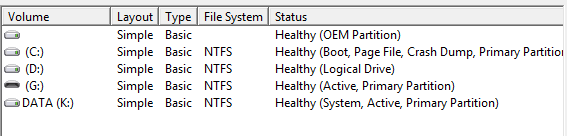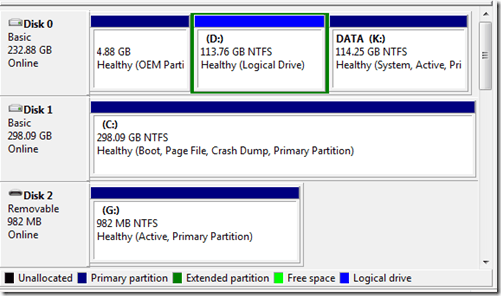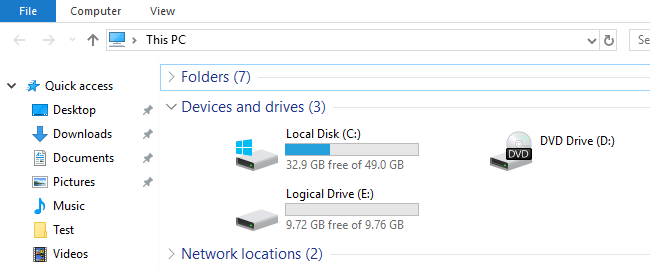我经常被问到关于主分区和逻辑分区之间的区别的问题。在这篇文章中,我将尽力解释两者之间的区别。
如果您在Windows中打开磁盘管理器(开始 - 键入diskmgmt.msc),您将看到您的驱动器状态列下的卷及其对应的分区类型。
大多数分区是主分区。如果您有多个分区,则第一个可用分区(可以容纳数据的分区)几乎总是主分区。默认情况下,主分区用深蓝色条纹标记。
老式方法只有一个主分区,其次是扩展分区。 NTFS卷不再需要它;事实上,如果您正在设置双启动系统,则每个操作系统必须拥有自己的主分区。传统磁盘最多可以有四个主分区或三个主分区和一个扩展分区。
扩展分区是早期的保留,当驱动器有两个或更多分区时使用。它实际上并不包含数据,它只是作为一个或多个逻辑驱动器的容器。
扩展分区和逻辑驱动器现在或多或少已经过时(Windows磁盘管理工具甚至无法创建它们)但是,Windows在创建新的简单卷时仍会显示标签。
默认情况下,扩展分区显示为围绕任何逻辑驱动器的深绿色轮廓。如果您的驱动器具有扩展分区,则内部的每个卷都称为逻辑驱动器。默认情况下,逻辑驱动器以浅蓝色标识。您可以创建尽可能多的逻辑驱动器,最多可达系统上可用的驱动器号。
那么,您是否需要担心创建多个分区或逻辑驱动器?那么,创建分区的主要原因是逻辑上分离不同类型的数据。为您的Windows安装/系统文件和数据文件的另一个分区创建一个分区始终是个好主意。如果您的Windows分区由于任何原因而损坏或无法访问,您应该仍然可以访问数据分区(除非硬盘驱动器物理上出现故障并且两个分区都位于同一磁盘上)。
另一个基本原因对于多个分区,如果您需要将另一个操作系统(例如Linux)安装到同一磁盘上。使用单独的分区,每个操作系统可以使用不同的文件系统,它们不会相互干扰。
如果系统上有多个硬盘驱动器,您还可以使用多个分区来优化你的传呼文件 e并加快性能。如果您有任何疑问,请随时发表评论。享受!